Hey, eğer sen de WordPress’le bir blog ya da siteyi idare etmeye çalışıyorsan, eminim bir sabah kalktığında o iğrenç “Wordpress 500 Internal Server Error” yazısıyla karşılaşmışsındır. İlk gördüğümde resmen kalbim sıkıştı, “Ne yaptım ki şimdi?” diye panik oldum. Ama sakin ol, bu hata WordPress’çilerin başına sık sık geliyor ve çözümü o kadar da korkutucu değil. Sana bu meseleyi, sanki kahve içerken muhabbet ediyormuşuz gibi, adım adım anlatacağım. Teknik laflarla boğmayacağım, merak etme.
Önce şu hatanın ne olduğuna bir bakalım. 500 Internal Server Error, sunucunun “Eyvah, bir şeyler ters gitti” demesinin kibar hali. Ama neyin ters gittiğini söylemiyor, tam bir muamma. Genelde ya eklentiler, ya temalar ya da sunucunun ayarlarıyla ilgili bir şeyler patlak veriyor. Hadi gel, bu belayı nasıl def edeceğimize bakalım.
Yedeğini Al, Kafan Rahat Olsun
Bir şeylere dokunmadan önce, lütfen siteni yedekle. Geçen sene ben yedek almadan dalmıştım, sonra site uçtu, iki gün ağladım. “All in One WP Migration” gibi bir eklentiyle yedek almak beş dakika sürüyor. Yedek hazır mı? Süper, şimdi başlayalım.
.htaccess Dosyasıyla Uğraş
Bu hata, çoğu zaman .htaccess dosyasının bozulmasından çıkıyor. Ne yapıyoruz?
- Hosting paneline ya da FileZilla gibi bir FTP programıyla gir.
- WordPress dosyalarının olduğu yere, genellikle “public_html” klasörüne bak.
- Orada “.htaccess” dosyasını bul, adını “.htaccess_eski” gibi bir şeye çevir.
- Sonra tarayıcıda siteyi yenile. Eğer hata kaybolduysa, bingo! WordPress paneline gir, “Ayarlar > Kalıcı Bağlantılar” kısmına git ve “Değişiklikleri Kaydet” de. Bu, yeni bir .htaccess dosyası yaratır.
Bu genelde işi çözer. Hala mı hata var? O zaman bir sonraki adıma geçiyoruz.
PHP Bellek Limitini Zıplat
Bazen sunucunun hafızası tıkanıyor, o yüzden bu hatayı alıyorsun. Çözüm basit:
- FTP’den WordPress dosyalarına gir.
- “wp-config.php” dosyasını bul ve aç.
- Şunu ekle:
define(‘WP_MEMORY_LIMIT’, ‘256M’); - Kaydet, siteyi kontrol et.
Bu, WordPress’e “Daha fazla nefes al” demek gibi bir şey. Hata gitti mi? Yaşasın! Gitmediyse, sabırlı ol, devam ediyoruz.
Eklentilere Bir Göz At
Yeni yüklediğin bir eklenti bu işe karışmış olabilir. Hepsini tek tek kapatmakla uğraşmak yerine:
- FTP’den “wp-content” klasörüne dal.
- “plugins” klasörünün adını “plugins_eski” yap.
- Siteyi yenile. Hata düzeldiyse, suçlu eklentilerden biri.
Sonra panelden eklentileri birer birer aç, hangisi sorun çıkarıyor bul. Ben bir keresinde bir galeri eklentisi yüzünden bu hatayı almıştım, inatla kullanıyordum ama mecbur sildim.
Temayı Sorgula
Eklentiler masumsa, sıra temada. Şunu dene:
- Eğer WordPress paneline girebiliyorsan, “Görünüm > Temalar”dan “Twenty Twenty-Four” gibi varsayılan bir temaya geç.
- Yok, panel açılmıyorsa, FTP’den “wp-content/themes” klasörüne git ve aktif temanın adını “tema_eski” gibi değiştir.
Hata kaybolduysa, teman suçlu. Güncelle ya da başka bir tema bul. Benim başıma geldiğinde, bedava bir temanın güncellemesi patlamıştı, mecbur premiuma geçtim.
Hosting Sağlayıcınla Görüş
Hala mı sorun var? O zaman iş sunucuya kalmış olabilir. Hosting firmana yaz, “500 Internal Server Error alıyorum, loglara bir bakar mısınız?” de. Benim hosting’le konuşmam genelde iki dakikada çözülüyor, sağ olsunlar hızlılar.
İşte bu kadar! Bu adımları takip edersen, o sinir bozucu 500 hatasından kurtulursun. Ben de kendi sitemde böyle şeyler yaşarken not alıyorum, sonra blogumda paylaşıyorum. Misal, SEO için Rank Math kullanıyorum, süper pratik. Bu yazıyı kaydediyorsan, anahtar kelimeyi “WordPress 500 Internal Server Error Çözümü” yap, meta açıklamasını da samimi tut.
Sorun mu var? Yorum yaz, hemen bakarım. Şimdilik görüşürüz, siten hep ayakta kalsın!

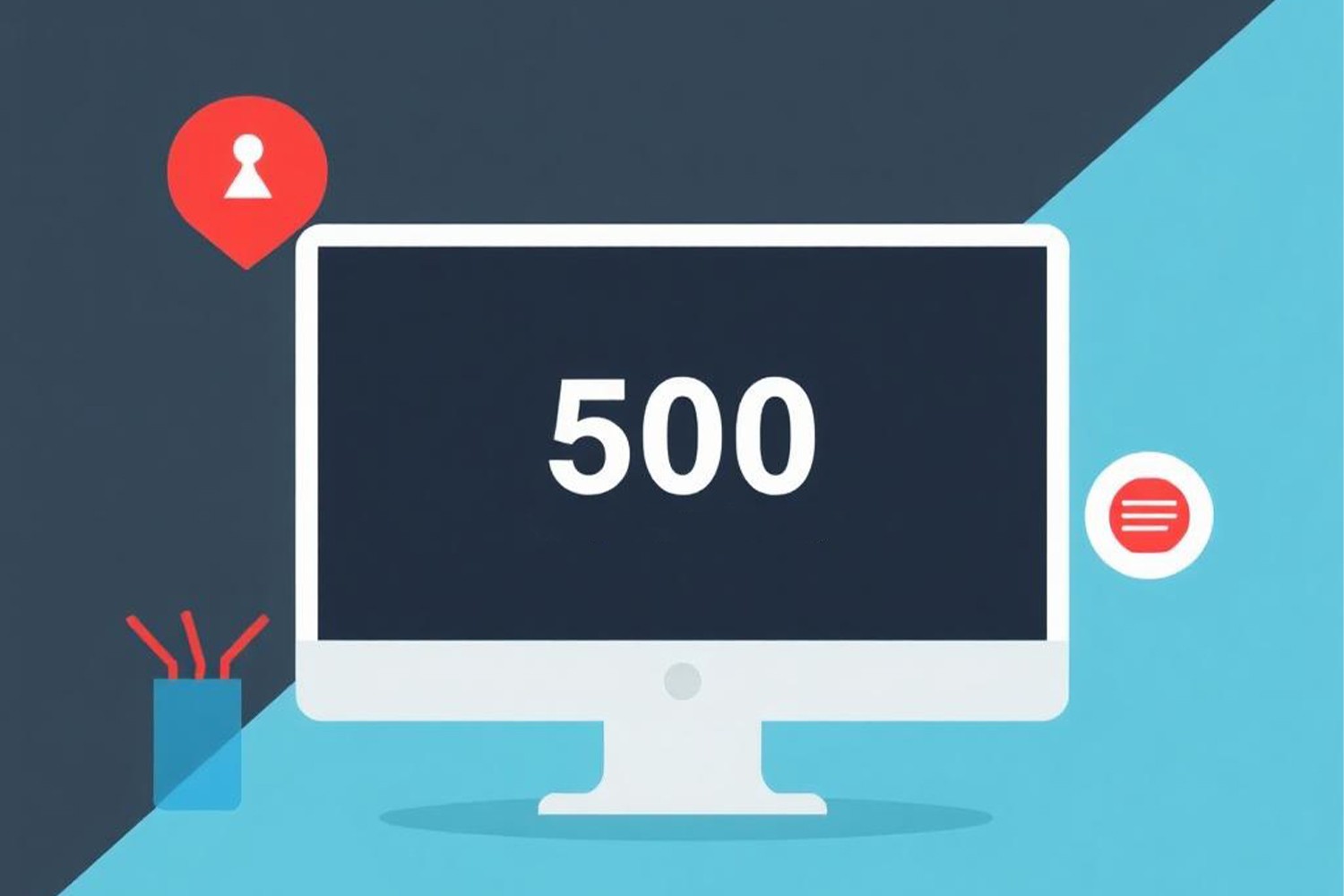
Harika bir rehber olmuş! .htaccess dosyasını değiştirme yöntemi benim sorunumu çözdü. Daha önce saatlerce uğraşmıştım. Adım adım anlatımınız çok anlaşılır ve kolay takip edilebilir. Özellikle yedekleme adımını vurgulamanız çok önemliydi. Teşekkürler! Başka sorunlarda da rehberlerinizi takip edeceğim.
Harika bir rehber olmuş, teşekkürler! .htaccess dosyasını değiştirme yöntemi benim için işe yaradı. Önce yedeğimi aldığım için çok rahattım. Aslında yeni bir eklenti yüklemiştim, şüpheleniyordum ama öncelikle basit çözümleri denemek istedim. Diğer adımları da bilmek faydalı, ileride karşılaşırsam bunları da uygulayabilirim. Açıklayıcı ve anlaşılır bir dil kullanmışsınız, teknik terimden uzak durmanız çok iyi olmuş. Özellikle hosting firmasıyla iletişime geçme kısmını vurgulamanız önemli, çünkü bazen sorun bizde olmuyor.
Merhaba! Çok faydalı bir yazı olmuş, teşekkürler. Dün gece saat 2’de bu hatayla karşılaştım ve resmen panikledim. .htaccess dosyasını değiştirmeyi denedim ama olmadı. Sonra PHP bellek limitini artırdım ve sorun çözüldü! Yazınız sayesinde çok zaman kazandım, özellikle yedekleme tavsiyesi çok önemliydi. Eklentiler ve temalar konusunda da teker teker kontrol edeceğim, sağ olsun. Gerçekten işime yaradı, tekrar teşekkürler!
Merhaba! Yazınız çok faydalıydı, özellikle .htaccess dosyasıyla ilgili bölüm çok işime yaradı. Geçen hafta aynı hatayı almıştım ve saatlerce uğraşmıştım. .htaccess dosyasını yedekledikten sonra yeniden oluşturmak sorunu anında çözdü. PHP bellek limitini artırma fikrini de denemeyi düşünüyorum, önümüzdeki günlerde yoğun bir dönemdeyim ve bu önlem, olası bir sorunu önleyecektir. Teşekkürler!